Internet di Handphone (HP) cukup lancar baik browsing, nonton video Youtube dan dengerin musik streaming sama sekali tidak ada hambatan. Tetapi ketika HP di Tethering, koneksi internet itu terasa sangat lambat bila dipakai di Laptop Windows 10. Anehnya hal demikian terjadi hanya di Laptop Windows 10, sementara untuk perangkat lain (dengan OS berbeda) tidak ada masalah sama sekali bila menggunakan koneksi WiFi dari Tethering HP yang sama.
Bila kamu merasakah hal seperti yang diutarakan diatas, berarti kamu tidak sendiri. Sebab sebagian besar pengguna Windows 10 juga hampir merasakannya.
Penyebab
Untuk diketahui, masalah lambatnya jaringan Internet di Windows 10 yang koneksi WiFi nya diambil dari hasil Tethering HP umumnya disebabkan oleh fitur Windows Auto-Tuning. Fitur ini defaultnya berstatus aktif di Windows 10.
Nah untuk mempercepat koneksi internet Windows 10, kamu bisa mencoba menonaktifkan Windows Auto-Tuning ini.
Nonaktifkan Windows Auto-Tuning Untuk Percepat Internet Windows 10
Pertama Buka Command Prompt (Admin). Caranya di kotak pencarian Windows ketik command prompt, bila ketemu klik kanan Command Prompt lalu pilih Run as administrator
Di command prompt ketik perintah berikut untuk melihat status Windows Auto-Tuning
netsh interface tcp show global
Lihat pada Receive Window Auto-Tuning Level, bila statusnya menunjukkan Normal itu tandanya Windows Auto-Tuning sedang aktif dan berjalan dengan normal.
Untuk menonaktifkan fitur Windows Auto-Tuning, silahkan lanjut dengan cara mengetik perintah dibawah ini
netsh int tcp set global autotuninglevel=disabled
Jika muncul tulisan OK itu berarti Windows Auto-Tuning telah berhasil di nonaktifkan. Selanjutnya restart laptop, setelah itu coba hubungkan Laptop Windows 10 kamu ke WiFi hasil Tethering HP untuk melihat hasilnya.
Catatan tambahan
Fitur Windows Auto-Tuning sudah ada sejak Windows Vista dan terus hadir di Windows 10. Pada dasarnya fitur ini berfungsi untuk meningkatkan kinerja bagi program yang menerima data TCP melalui jaringan.
Windows Auto-Tuning bekerja dengan mengkonfigurasi koneksi dengan skala TCP receive dan mengelola jaringan menjadi lebih dinamis. Kontrol yang dilakukan diantaranya ialah bandwidth, network delay dan application delay. Sederhananya fitur ini bekerja untuk mengutamakan dan memaksimalkan koneksi pada bagian yang membutuhkan bandwidth lebih besar dengan cara mengurangi penggunaan sumberdaya dari bagian yang dianggap kurang membutuhkan kecepatan akses internet.
Pada jaringan yang menggunakan router yang kurang mendukung (misal koneksi WiFi dari Tethering HP), Windows Auto-Tuning mungkin saja tidak berguna dan bahkan malah menjadi sebab lambatnya koneksi internet yang diterima di Windows 10. Tetapi bila kamu menggunakan modem router yang baik dengan koneksi internet dari ISP (misalnya IndiHome) yang cukup kencang, maka Windows Auto-Tuning cukup diperlukan sebagai pengontrol lalu lintas jaringan Internet di laptop.
Bila dalam kondisi kamu menggunakan router yang baik dan ingin kembali menggunakan fitur Windows Auto-Tuning, fitur ini bisa kamu aktifkan kembali cara mengetik perintah dibawah pada Command Prompt (Admin)
netsh int tcp set global autotuninglevel=normal
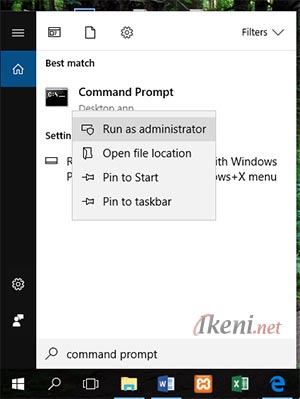
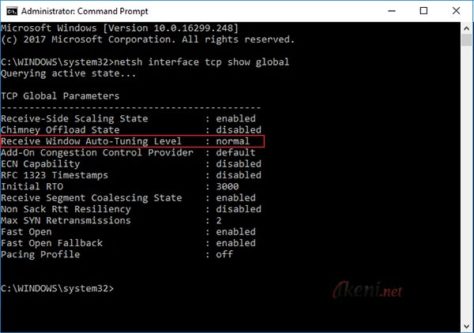
Thanks bro bermanfaat banget (y)
oke banget
Sangat berguna solusinya, thanks
pny saya masih tetep.ada cara lain.terimakasih
G ngaruh si, tapi heran emang ketika g dipake apa apa dihape bisa sampe 2mbps, pas buat download download malah 100kbps
baru skrang gw search tutorial di gugel dan hasilnya work
Thanks berat nih gan, its really WORK, sebelumnya cuma mentok di 120kbps pas liat tutorial dari agan dan langsung dipraktekin langsung naik jdi 280kbps, maklum hp nya jg masih 3G 😀
kok command prompt saya kosong?
Sama
Sgt bermanfaat, thx bro..
Kok gue pas udah di enter keluar bacaan “Set global command failed on IPv4 The requested operation requires elebation (Run as administrator)”. ???
Kamu harus cari di di kotak pencarian Windows kalo gak gagal . (bukan pencet tombol windows+r)
Kudu run as administrator bro, kalo open cmd biasa kagak bisa dia
sama bro.. laptop gw gini juga..
Ga jadi bang lupa run as adm, makasi bang
Pantesan… koneksi internet di laptop klo pkek hotspot hp lemot amat… kirain konekai ane yg lelet, gk taunya ini penyebabnya
Fuck yahhh….. Thxs broo di saya berhasil 🙂
Sama ini saya sebelumnya pas download di lapatop lewat tetring hp itu kek kebagi gitu setelah pake setingan ini keknya ngga ke bagi lagi , itu ngaruh yah sama setingan ini ?
Alhamdulillah.. Semoga kebaikan anda dibalas dgn pahala yg berlipat ganda. Aamiin
Terimakasih, sgt membantu infonya. Sudah lama sy cari2 ini jawababnya. Semoga jadi amal untuk anda 🙂
Work the best
Mantap gan… Sebelumnya download file kecepatan nya diantara 20kb/s doang… Pas pake cara ini langsung 2mbps+.. Makasih 🙂
Sip thx langsung wus wus kecepatannya :v
Semoga amal jariyahnya terus mengalir untuk yg punya blog! Trims! Bermanfaat sekali.
Terima kasih gan. Sangat bermanfaat
Terimakasih banyak gan, semoga ilmunya berkah dan admin bisa makin sukses
Laptop saya sudah maknyusss, terimakasih
100% work
Works. Thank you so much. Hampir mau banting laptop sebelumnya.
WORK COK! MAKASIH BANGET
thanks broo dari 10kb jadi 1mb
padahal hp udh 4g kan emosi wkwk
beneran langsung kenceng lagi speednya ,thanks min 🙂
100% BERHASIL 💕💕💕
thank you so much!!!
padahal hp udh 4G+ sinyalnya, sampe panik krn laptop ttp gak jalan inetnya..
thank you banget min 💕
Terima Kasih Banyak Bang atas ilmunya yang sangat Bermanfaat ini, semoga kebaikan Abang di balas oleh Tuhan…
Sekali lagi makasih ya Bang… 😘😘😘😘
MAKASIH ANJENG BERGUNA BANGETTTT , JADI NGEBUT KAYA KOMENG!
FINALLY, THANKS FOR THIS USEFUL INFO. APRECIATE IT SO MUCH
JADI GA NGELAG KEK HUBUNGAN GUA GA JALAN2 ANJG !
Makasi gan sgt membantu
Gmna kalo sdh muncul tpi ngk ada perintah ok??
Terimakasih sangat membantu
Mantap banget, langsung keliatan hasilnya. Wifi kenceng
bang ini ngaruh ga ke ping kalo buat main game online, saya main game online pake hotspot HP, pingnya jadi gede banget
Kok sama saja ya… Mohon bantuannya
Ty ty ty ty soooooooo much broooo, sebelumnya nge dota sampe kadang kadang Auto DC, sekarang jadi aman
Jaringanku deh kayanya sebelomnya mentok per100kbp/s.an
sekarang mentok di200an :V
tapi gapapa lah :v Thanks bang
Gan ko di gua parameter is incorrect
gilak awalnya 200 kb berubah jadi 5-10 mb gokil abis tutor lu bang hahhahaha
terimakasih sangat bermanfaat sekali artikelnya
bang kenapa pc gua di disable malah mentok 200kb doang, kalau normal bisa 1 Mb/ps tapi1 Mb/ps itu di pc kalau kecepatan yang berjalan di hp tembus 2Mb/ps bang
jadi kecepatan jaringan di pc cuma dapet setengah dari kecepatan di Hotspot hp